重启电脑找不到恢复环境怎么解决 笔记本找不到恢复环境怎么办
更新时间:2021-09-06 15:58:53作者:zhong
在电脑上,我们都会遇到点问题,最近就有笔记本用户遇到了,就是在重启电脑之后,却出现了找不到恢复环境,用户也不是清楚是什么原因导致的,那么笔记本找不到恢复环境怎么办呢,下面小编给大家分享解决该问题的方法。
解决方法:
1、首先打开电脑,点击右下角win图标旁边的“小圈圈”输入 cmd,这里务必 以管理员身份运行,弹出的对话框 选择 是。
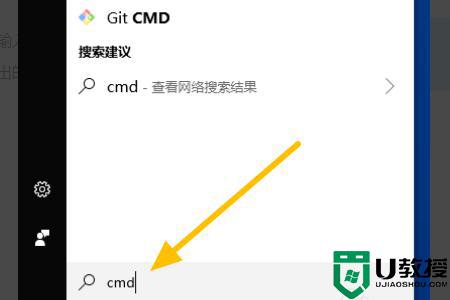
2、然后在新的界面里在命令提示符中输入命令:reagentc /info 并回车,会显示如下信息。
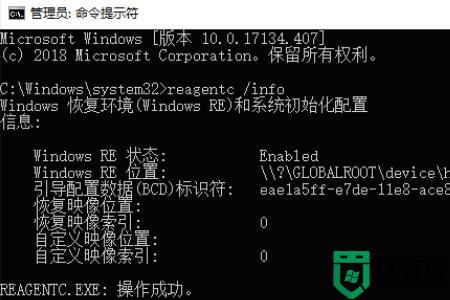
3、之后在新的界面里将WINER.WIM文件设置为系统默认的恢复环境镜像,在命令提示符中执行:reagentc /setreimage /path C:RecoveryWindowsRE。(路径以你WINER.WIM路径为准)。
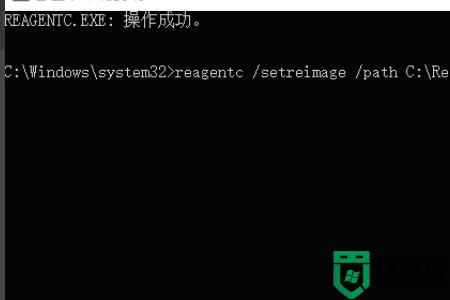
4、然后在新的界面里接着继续在cmd窗口中输入命令,reagentc /enable 即可。
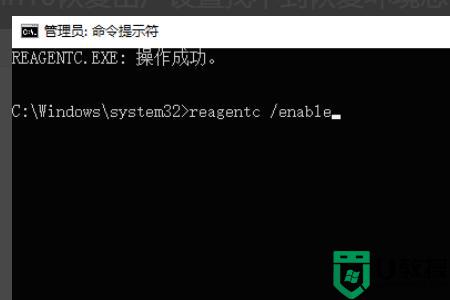
以上就是重启电脑找不到恢复环境的解决方法,出现了同样的提示,可以按上面的方法来进行解决。
- 上一篇: 如何升级电脑系统 如何更新电脑系统
- 下一篇: 触屏电脑网页全屏后如何恢复 触屏电脑网页全屏怎么恢复
重启电脑找不到恢复环境怎么解决 笔记本找不到恢复环境怎么办相关教程
- win10重置系统没有恢复介质 找不到恢复环境戒指的解决教程
- 重启行电脑游戏显示环境异常怎么办 游戏环境异常请重新启动怎么解决
- 笔记本电脑找不到wlan怎么办 笔记本电脑找不到wlan图标解决方法
- 笔记本电脑找不到无线网络怎么办 为什么笔记本电脑找不到无线网络
- 笔记本电脑找不到无线网络怎么办 为什么笔记本电脑找不到无线网络
- 为什么笔记本电脑找不到无线网络 笔记本电脑找不到无线网络的解决方法
- 笔记本电脑搜索不到wifi怎么解决 笔记本电脑找不到wifi网络怎么办
- 电脑一直重启开不了机怎么解决 电脑一直循环重启进不了系统怎么办
- Win10 1909怎么新建环境变量?Win10 1909环境变量创建方法
- windows10环境变量设置的方法|windows10添加环境变量攻略
- 5.6.3737 官方版
- 5.6.3737 官方版
- Win7安装声卡驱动还是没有声音怎么办 Win7声卡驱动怎么卸载重装
- Win7如何取消非活动时以透明状态显示语言栏 Win7取消透明状态方法
- Windows11怎么下载安装PowerToys Windows11安装PowerToys方法教程
- 如何用腾讯电脑管家进行指定位置杀毒图解

